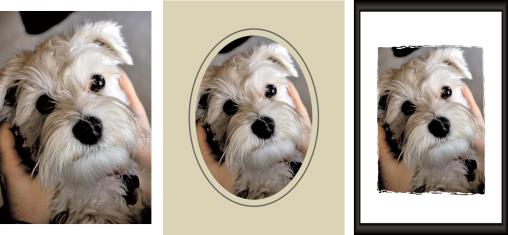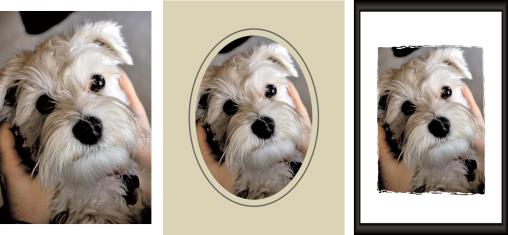Добавление рамок к изображениям
Рамки можно добавить к изображениям, чтобы придать им привлекательный законченный вид. Для выбора доступны рамки самых разнообразных стилей: квадратные и овальные, современные и классические, плетеные или просто уголки, а также многие другие стили. Для рамки создается отдельный слой, что позволяет ее редактировать, как любой другой слой.
Рамку можно добавить по всему периметру изображения.
Добавление рамки к изображению
Рабочее пространство «Правка»
1 Выберите Изображение Рамка изображения.
Откроется диалоговое окно «Рамка изображения».
2 В окне группы Рамка изображения выберите рамку в раскрывающемся списке.
3 В окне группы Ориентация выберите один из следующих параметров:
• Рамка холста: установка размера рамки в соответствии с размером холста. На панели «Слои» данный слой рамки будет отображаться под именем «Рамка изображения». Последующие рамки будут размещаться на слоях с именами «Рамка изображения 1», «Рамка изображения 2» и т.д.
• Рамка текущего слоя: установка размера рамки в соответствии с размером текущего слоя (который может отличаться от размера холста). Например, если создается фотоколлаж для альбома и каждая фотография находится на отдельном слое, с помощью этого параметра рамку можно создать для каждой фотографии. Слою рамки присваивается имя исходного слоя, и к имени добавляются слова «Рамка изображения».
4 Выберите один из следующих параметров.
• Рамка внутри изображения: изменение размера рамки с учетом размера холста изображения.
• Рамка снаружи изображения: увеличение размера холста до размеров рамки. Если рамка добавляется для фонового слоя, то для добавляемого участка холста используется текущий цвет фона. Если рамка добавляется для любого другого слоя, лишняя часть холста становится прозрачной.
5 Установите один из следующих флажков.
• Перевернуть рамку: переворот рамки относительно ее горизонтальной оси.
• Зеркально отразить рамку: разворот рамки относительно ее вертикальной оси.
• Повернуть рамку вправо: вращение рамки по часовой стрелке, если высота изображения больше его ширины.
6 Нажмите кнопку ОК.
Если высота и ширина различаются значительно, то с узких сторон рамка будет шире.
Если в шаге 2 будет выбрана рамка, содержащая прозрачные области, то эти области рамки можно оставить прозрачными или залить их цветом. Чтобы сохранить прозрачность рамки, установите флажок Сохранить прозрачность. Чтобы заменить цвет, снимите этот флажок и выберите цвет в поле цвета.